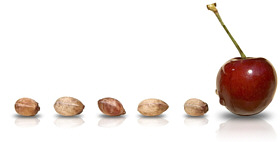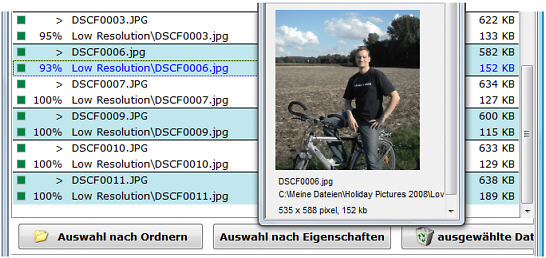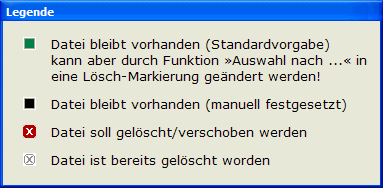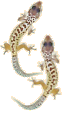Anti-Twin ... und die Sache ist gegessen
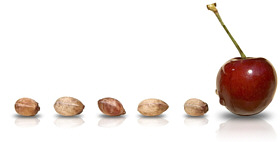
| Ergebnisliste und Auswahl |
| Löschen |
| Wiederherstellen |
| Excel-Export |
Ergebnisliste
Nach der Duplikatssuche zeigt Anti-Twin eine Auswahlliste an, in der die gefundenen Dateien
gesichtet werden können. Die Dateien, die innerhalb eines farblichen Bereichs zusammenstehen, sind
gleich oder ähnlich (je nachdem welche Suchmethode Sie anfangs gewählt haben).
Die Dateien, die in einem anderen Bereich stehen, haben mit den vorher genannten Dateien möglicherweise
überhaupt keine Gemeinsamkeit. Bezüglich der Ähnlichkeit ist also jeder Block nur für sich zu betrachten.
Auswahl zum Löschen
Um einzelne Dateien zum Löschen vorzumerken, setzen Sie bitte eine Markierung an die jeweilige Datei.
Sie setzen die Markierung durch Klick auf das Kästchen vor dem jeweiligen Dateinamen.
Ist das Kästchen rot, bedeutet dies, dass die Datei gelöscht werden soll (siehe folgende Zeichenlegende)
Die manuelle Einzelauswahl ist unbestritten sehr mühsam, wenn es sich um viele Suchergebnisse handelt.
Anti-Twin bietet deshalb eine Selektionshilfe für die gesamte Liste ...
Die Funktion „Auswahl nach Ordnern“ öffnet ein Zusatzfenster,
in dem zu jedem Ordner ausgewählt werden kann, ob Dateien aus bestimmten Ordnern gelöscht werden sollen oder nicht.
Und die Funktion „Auswahl nach Eigenschaften“ versucht möglichst alle
Datei zu löschen, außer einer Datei je Block, die am wenigsten den auswählbaren Eigenschaften entspricht.
Warnung: Anti-Twin versteht nicht den Zusammenhang, in dem die einzelnen Dateien stehen. Für Anti-Twin sind alle
Dateien gleich (un)wichtig!
Die Auswahl durch die Massenfunktionen muss deshalb überprüft werden bevor die Löschung durchgeführt wird.
Löschen oder Verschieben
Nach dem Klick auf „ausgewählte Dateien löschen“ gelangen Sie
in ein Fenster, in dem Sie auswählen können, ob die markierten Dateien in den Papierkorb verschoben, in einen anderen Ordner verschoben,
oder endgültig gelöscht werden sollen.
Achtung: Bitte die Papierkorb-Option nur verwenden, wenn die Dateien auf einer internen Festplatte vorliegen, und wenn die Kapazität des
Papierkorbs zur Aufnahme der Dateien ausreichend ist.
Windows unterstützt auf externen Datenträgern (z.B. USB-Sticks oder bei einigen USB-Festplatten) keinen Papierkorb!
Bei älteren Anti-Twin-Versionen führt die Papierkorb-Auswahl deshalb zur direkten Löschung, weil sich Windows über die Papierkorb-Anforderung einfach hinwegsetzt.
Bei der aktuellsten Anti-Twin-Version erscheint eine zusätzliche Nachfrage, ob man direkt löschen möchte.
Ob man einem externen Datenträger manuell einen Papierkorb hinzufügen kann, ist mir nicht bekannt.
Wiederherstellen
Anti-Twin selbst bietet keine Rückgängig-Funktion für entfernte Dateien an.
Wurden die Dateien in den Papierkorb verschoben, kann man dort „Wiederherstellen“ ausführen, sofern der Papierkorb nicht voll war
und alle Dateien aufnehmen konnte. Wurden die Dateien direkt gelöscht, so war der Vorgang endgültig und kann nicht rückgängig gemacht werden.
Wurde jedoch die Option „Verschieben“ ausgeführt, befinden sich die Duplikate
immer noch auf dem jeweiligen Laufwerk im Ordner „antitwined“, also z.B. C:\antitwined\.
Zum Wiederherstellen dieser Dateien öffnet man mit dem Windows-Explorer (Arbeitsplatz) den „antitwined“-Ordner und
markiert alle darin enthaltenen Unterordner und Dateien (Strg+A).
Dann Strg+C drücken (Kopieren) und mit dem Windows-Explorer wieder auf die Festplatte wechseln (also die Festplatte anklicken).
Dann mit Strg+V (Einfügen) die Dateien dorthin kopieren. Nun müssten Nachfragen kommen „Dieser Ordner enthält
bereits einen Ordner xy. Möchten Sie überschreiben?“. Diese Nachfrage(n) bitte mit „Ja alle“ beantworten.
Anschließend sollte wieder alles an seinem Platz sein.
Excel-Export und eigene Auswertungen
Einige Benutzer interessieren sich nicht für die Löschfunktion, sondern verwenden Anti-Twin zum Aufspüren
einer chaotischen Dateiablage, z.B. unnötige Datei-Kopien. Dies ist vor allem für Admins in Firmennetzen interessant, die den Mitarbeitern
gelegentlich mal auf die Finger klopfen müssen.
Anti-Twin bietet deshalb den Export der Ergebnisliste als Excel®-Datei an. Die Excel-Tabelle ist so aufgebaut,
dass sie auch für automatische Auswertungen herangezogen werden kann.
Übrigens: Der Export funktioniert auch auf PCs, auf denen gar kein Excel installiert ist, d.h. es ist
z.B. auch für OpenOffice-Anwender nutzbar.
Bekannte Eigenheit
- Dateien über 2 GB Größe werden in den Vergleich nicht mit einbezogen (Win95/98-Dateigrenze)
|